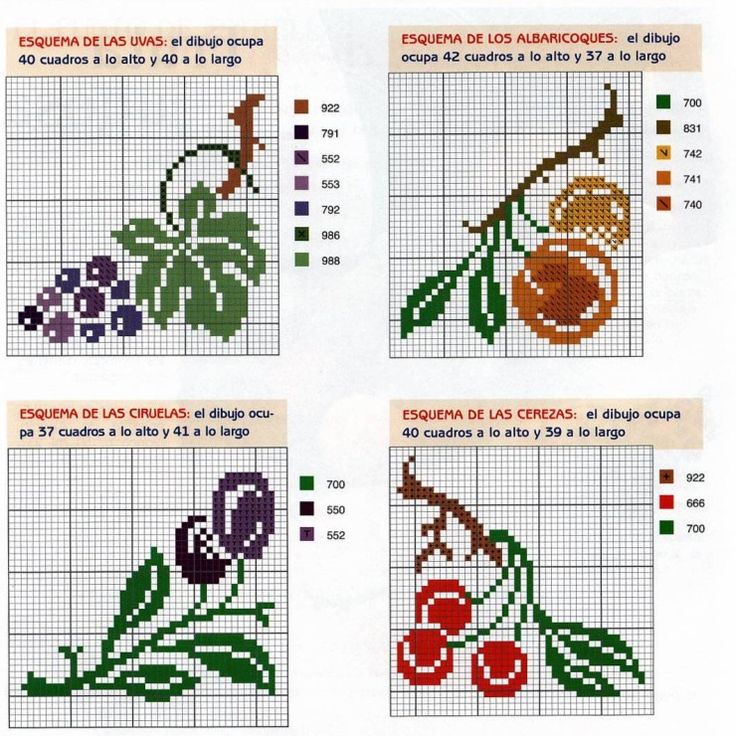Содержание
Как самостоятельно сделать схему для вышивания
e-PATTERN — Авторские схемы вышивки
Наверняка, большинство из вас вышивает только по готовым схемам или готовые наборы. Но где-то в глубине души так хочется сделать что-то свое, особенное! Например, вышить портрет любимого или сделать подарок маме с ее портретом. А может, просто вышить какую-то очень любимую картину. На самом деле это проще простого. В этом мастер-классе я хочу рассказать вам, как это сделать буквально за 15 минут.
1. Итак, для начала нужно определиться, что именно вы хотите вышить и найти удачную фотографию хорошего качества. Я буду показывать на примере вот этой картинки.
2. Затем устанавливаем на компьютер такую замечательную программу, которая называется Pattern Maker. Я не буду останавливаться на нюансах ее установки и версиях программы. Выбирайте ту, которая понравится. Они все хороши 🙂
Я пользуюсь вот такой:
3. Открываем программу. Вот так она выглядит.
Вот так она выглядит.
Сразу скажу, что я покажу самый простой способ создания схемы без использования всех наворотов программы. Но если будет желание, то вы сможете разобраться и делать схемы с петитами и полукрестами не хуже готовых наборов в магазинах.
4. Итак, теперь нажимаем на кнопку Импорт изображения в левом верхнем углу.
Открывается вот такое окно:
5. Жмем на кнопку Обзор и выбираем желаемое изображение. В поле Image программа отобразит нашу миниатюру. Если все выбрали верно, жмем Далее несколько раз, пока слева не появятся вот такие настройки.
Здесь вы можете настроить желаемый размер будущей вышитой картины либо в мм, либо в стежках, а также выбрать желаемый размер канвы (плотность стежков на дюйм). Чем больше размер и плотнее канва, тем четче и красивее получится картина. Не бойтесь прогадать, если сформированная схема вас не устроит, вы сможете вернуться назад и изменить размеры. Я установлю желаемый размер 400 мм. Жмем Далее.
Я установлю желаемый размер 400 мм. Жмем Далее.
6. В следующем окне программа предлагает вам выбрать фирму мулине, из какой палитры составлять схему, а также максимальное количество цветов, которые будут использоваться (программа обычно это количество и использует, так что подумайте, сколько разных мотков мулине вы готовы купить). Чем больше цветов, тем, конечно же, лучше. Я выберу DMC и количество цветов 35. Жмем Далее и затем Import.
7. Вот такую модель будущей картины программа нам сформировала. После вышивки ваша картина будет выглядеть точно также, так что советую внимательно отнестись к настройкам и поэксперемнтировать с ними, чтобы получить идеальный вариант.
Если вас не устроил результат, то вы можете вернуться на несколько шагов назад и изменить настройки. Программа переформирует макет заново. Если же все устраивает, жмем Close. Любуемся результатом. ….
….
8. Обратите внимание, что внизу под схемой у вас еще сформировалась палитра необходимых цветов выбранной фирмы с точным названием и кодом производителя. Все, что вам будет нужно, взять весь список цветов и просто пойти их купить (не нужно их переписывать на листок, где взять готовый список покажу чуть позже).
9. Если вас все устраивает и вы готовы приступить к работе, вам останется только распечатать готовую схему на принтере. Это делается так. На верхней панеле инструментом жмем кнопку Показать символы. Программа преобразует вашу картинку в символы.
И затем в меню Файл выбираем Предварительный просмотр. Так как схема большая, то программа дробит ее на несколько листов А4. Если у вас есть большие листы, то, конечно, лучше печатать схему на них, но лично у меня только стандартные А4, поэтому я печатаю так, как есть, а потом склеиваю их скотчем между собой. Сейчас у меня получилось аж 6 страниц.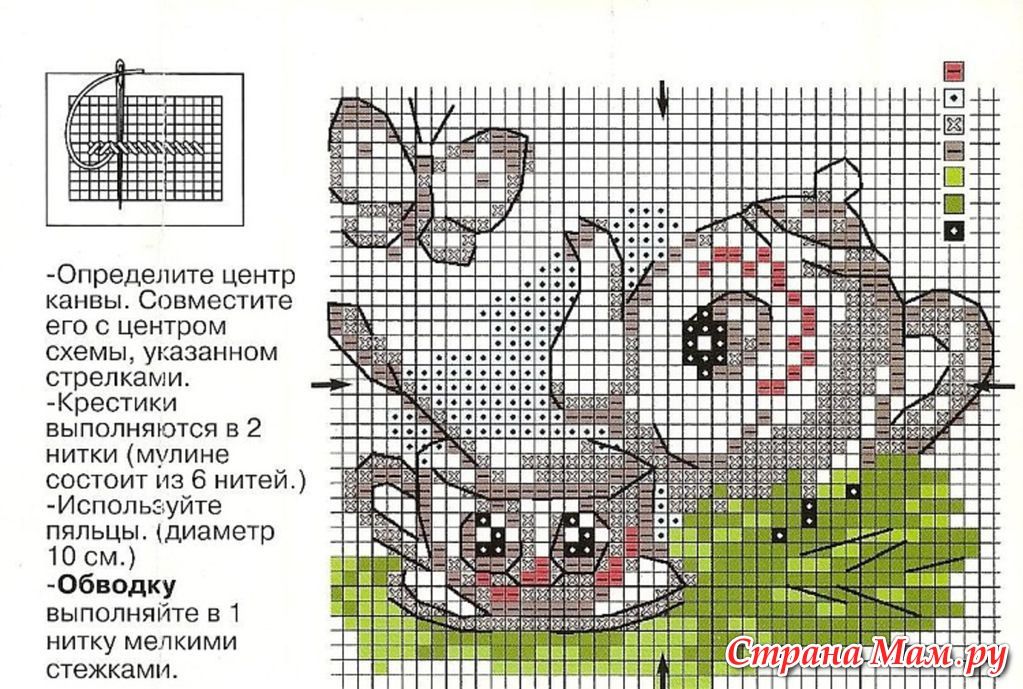
Но самое любимое в этой программе — это последняя страница.
Здесь программа выводит общую информацию о вашей работе, ее размеры, а также полный список нужных цветов, их палитра и обозначение.
На этом все. Печатайте схему и наслаждайтесь своим любимым делом)
Для примера могу привести образец одной из своих работ, которую я делала по фотографии с помощью этой программы.
Надеюсь, мой мастер-класс окажется кому-то полезным и вдохновит на создание своего шедевра 🙂
О том, как подобрать нужный размер канвы под вашу будущую работу я обязательно расскажу в своем блоге чуть позже, так что подписывайтесь и следите за обновлениями 🙂
С любовью,
ваша Nina Polansky
Рейтинг
★
★
★
★
★
5.0
(1 голос)
e-PATTERN — Авторские схемы вышивки
Россия, Москва
Магазин
Блог (43)
Следите за творчеством мастера
Мастер-классы по теме
Ключевые слова
- Ключевые слова
- схема для вышивания
- схема вышивки крестом
- счетный крест
- вышивка крестом
- картина
- фотография
- подарок
- оригинальный подарок
Рубрики мастер-классов
Do It Yourself / Сделай сам
Recycle / Вторая жизнь вещей
Tворим с детьми
Бижутерия своими руками
Валяние
Вышивка
Вязание
Декорирование
Декупаж
Дизайн и декор интерьера
Живопись и рисование
Керамика
Ковроделие
Косметика ручной работы
Кружевоплетение
Кулинария
Куклы и игрушки
Лепка
Материалы для творчества
Мебель своими руками
Миниатюра
Обувь своими руками
Одежда своими руками
Организация пространства
Пирография
Плетение
Прядение
Работа с бисером
Работа с бумагой
Работа с кожей
Работа с металлом
Работа с мехом
Работа со стеклом
Реставрация
Роспись
Свечи своими руками
Скрапбукинг
Столярное дело
Сумки своими руками
Ткачество
Упаковка своими руками
Флористика
Фотография и видео
Художественная резьба
Шитье
МК: делаем схему вышивки крестом
maryacha
МК: делаем схему вышивки крестом
Мануалов по различным программам в сети полно — найти их легко и просто.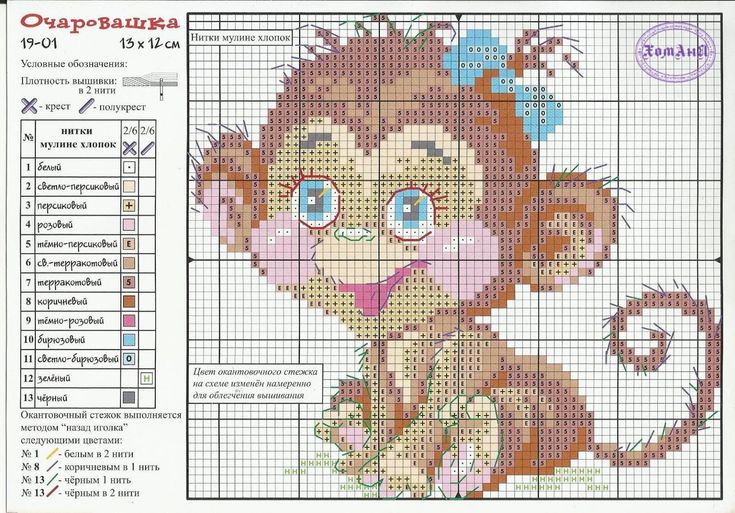 Но вот именно учиться делать схемы мне пришлось методом проб и ошибок. В этом МК я расскажу о том, как я делаю свои схемы: с разными видами швов, бэкстичем, французскими узелками и разным количеством нитей. Я предпочитаю именно такие схемы, такой стиль при сравнительно небольших размерах вышивки позволяет сохранить высокую детализацию. Если вы любите, чтобы вышивка была выполнена только с использованием крестиков, этот МК не для вас, для вас будет позже 🙂
Но вот именно учиться делать схемы мне пришлось методом проб и ошибок. В этом МК я расскажу о том, как я делаю свои схемы: с разными видами швов, бэкстичем, французскими узелками и разным количеством нитей. Я предпочитаю именно такие схемы, такой стиль при сравнительно небольших размерах вышивки позволяет сохранить высокую детализацию. Если вы любите, чтобы вышивка была выполнена только с использованием крестиков, этот МК не для вас, для вас будет позже 🙂
Вот что нам понадобится:
1. Картинка, которая нравится и которую хочется вышить. На первый раз лучше взять что-то не очень сложное, с четкими контурами и не слишком мелкими деталями. И эта картинка должна действительно нравиться, иначе есть все шансы бросить работу на середине! А работы будет много, примерно от четырех до бесконечности часов.
2. Программа, которая переводит картинки в крестики и поддерживает разные виды швов. Я пользуюсь Pattern Maker, но программ разных довольно много, тут каждый выбирает что-то для себя.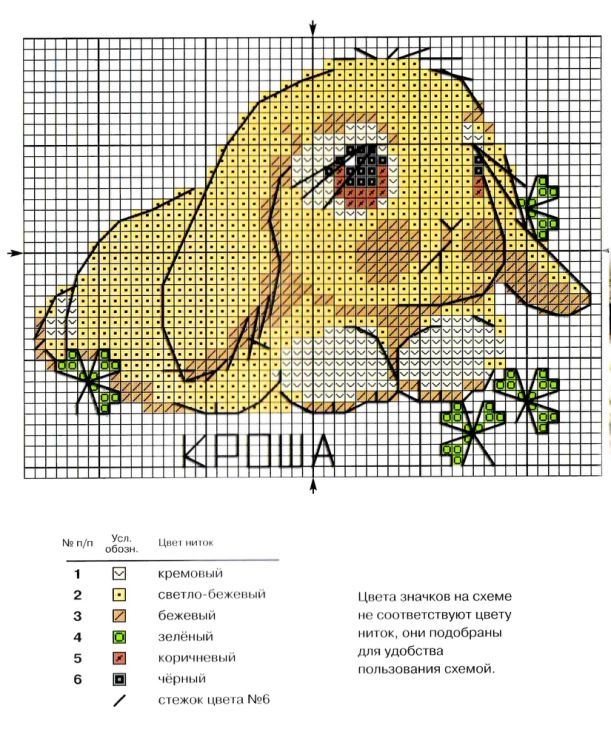
3. Карта цветов тех ниток, с которыми вы будете работать. Это обязательно, без этого никак. В крайнем случае, если у вас очень много ниток какого-то производителя, можно пользоваться прям моточками, но это неудобно. И не факт, что удастся подобрать именно самое лучшее сочетание — вряд ли у вас есть абсолютно все цвета какой-то марки. А если вышивка сложная и предполагает несколько десятков цветов, компромиссы здесь неуместны: вам же потом это и вышивать, труда будет вложено много, жалко будет получить на выходе ерунду.
Я покажу работу на примере вот этой старинной открытки:
Я хочу получить вот что: лицо, шляпа и цветы будут четкими и более яркими, чем на исходной картинке, фон — полукрест, фон неровный, основную площадь будет занимать просто канва.
Итак, мы готовы, приступаем к работе. Сразу скажу — на технических моментах работы в программе я останавливаться не буду, МК не об этом.
Этап первый — подготовительный
С самого начала хорошо бы отпечатать нашу картинку на цветном принтере — так удобнее будет с ней потом работать.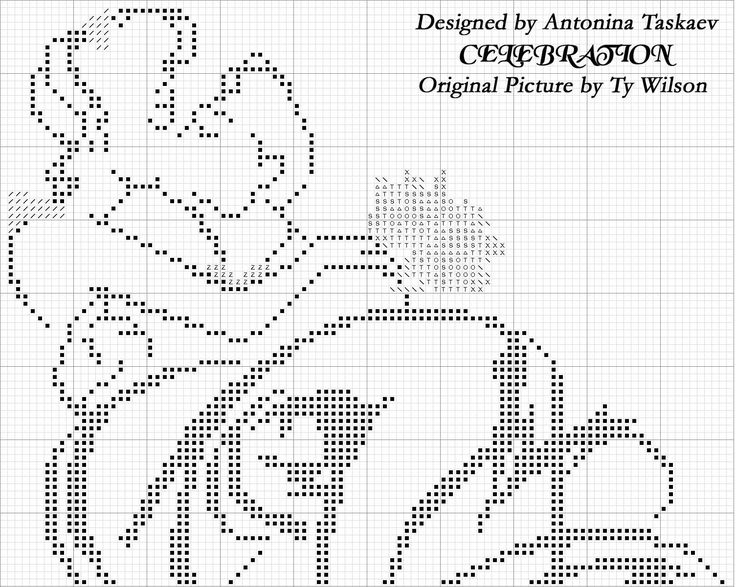 Переключаться все время между программами на компе неудобно, да и точность передачи задуманного может пострадать. Также сейчас смотрим на картинку и примерно прикидываем оптимальный размер «от и до». К примеру, вы для себя решаете, что хотите вышивку не менее 20 сантиметров в ширину — от этого и танцуем. Решаем, какое элементы будут вышиты крестом, а какие — полукрестом, возможно, что-то вы захотите убрать вовсе. Решаем, что будет с фоном: будете вы его вышивать или просто подберете канву нужного цвета, может, вышьете частично, каким швом и т.п.
Переключаться все время между программами на компе неудобно, да и точность передачи задуманного может пострадать. Также сейчас смотрим на картинку и примерно прикидываем оптимальный размер «от и до». К примеру, вы для себя решаете, что хотите вышивку не менее 20 сантиметров в ширину — от этого и танцуем. Решаем, какое элементы будут вышиты крестом, а какие — полукрестом, возможно, что-то вы захотите убрать вовсе. Решаем, что будет с фоном: будете вы его вышивать или просто подберете канву нужного цвета, может, вышьете частично, каким швом и т.п.
Загоняем картинку в программу, если надо — кадрируем, то есть обрезаем лишнее. Задаем размер и количество цветов, смотрим, что получилось. Нравится? Цветов достаточно? Детализация устраивает? Я обычно оставляю детализацию чуть меньше, чем кажется правильным на этом этапе: сейчас это черновик без бэкстича, просто из крестиков, а бэкстич здорово добавляет четкости. Зато количество цветов я обычно ставлю с избытком: так лучше видны контуры и детали.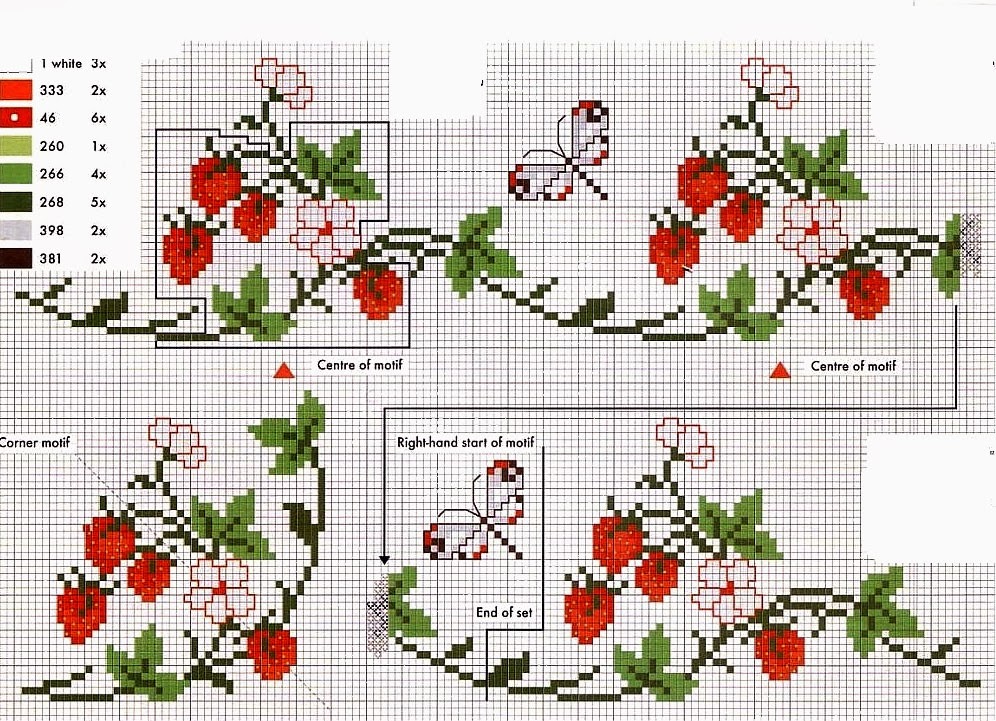 Это действие — задавать количество цветов и размер — возможно, придется повторить раз 10-15, до достижения результата, который вас устроит.
Это действие — задавать количество цветов и размер — возможно, придется повторить раз 10-15, до достижения результата, который вас устроит.
Вот что я получила в конце этого этапа:
Ширина картинки — 20 см., 40 цветов.
Теоретически кажется, что это уже вполне можно вышивать. Однако тут важны несколько моментов. Во-первых, все программы перевирают цвета. Стоит проверить по карте, и сразу видно — если верить предлагаемым программой номерам цветов ниток, то кожа будет ярко-розовой, белки глаз — грязно-серыми, румянец — фиолетовым, а шляпа — зеленой. То есть вот это изображение, имитат, не отражает действительность: вышивка, выполненная на этом этапе, будет просто некрасивой. Во-вторых, программа не очень-то заботится о комфортности вышивания: на схеме полно одиночных крестиков — когда крестики не сгруппированы, а разбросаны, вот он цвет 520 тут одним крестиком, а следующее использование этого цвета — 50 крестиков вправо, 37 крестиков вверх; некоторые цвета получены так называемой «шахматкой», когда, например, персиковый получается смешением коричневых и ярко-розовых крестиков.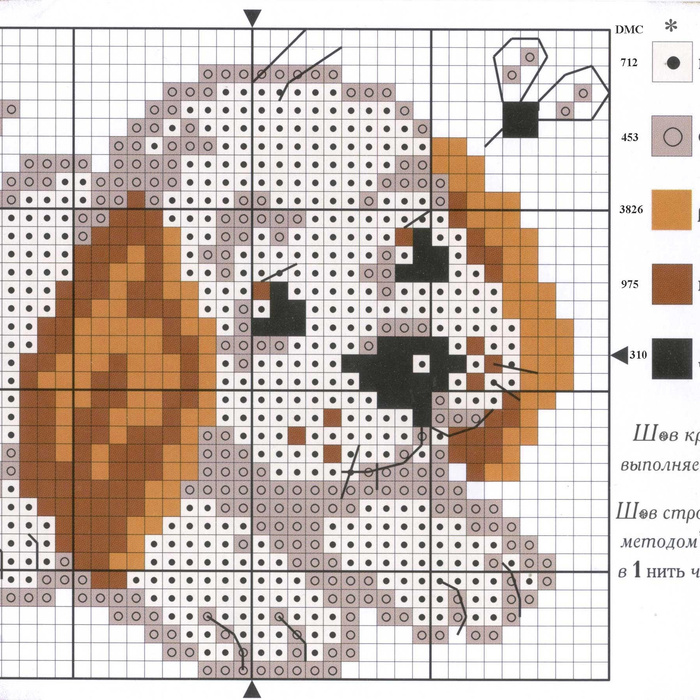 Может, с расстояния в 3 метра оно и будет хорошо смотреться, но нас это не устраивает 😉 То есть вышивка, сделанная по такой схеме,будет не только некрасивой, но и чудовищно неудобной для работы. Такая схема, кстати, называется прогон.
Может, с расстояния в 3 метра оно и будет хорошо смотреться, но нас это не устраивает 😉 То есть вышивка, сделанная по такой схеме,будет не только некрасивой, но и чудовищно неудобной для работы. Такая схема, кстати, называется прогон.
Этап второй — рисуем контуры
Помним, что на вышивке будет бэкстич? Вот сейчас самое время для его добавления. Основные условия — цветов для бэкстича должно быть немного, желательно — 2-3, не больше. В крайнем случае — 5-6. Больше их обычно и не надо, разве что бэкстич — основной герой вашей вышивки. И второе условие — цвета для бэкстича должны быть гораздо темнее основных тонов вышивки. У мальчика русые волосы — значит, бэк для волос будет темно-коричневым. Васильки голубые и сиреневые — бэк будет темно-синим. Отбираем основные цвета, добавляем их в палитру (если их уже не добавила сама программа). И начинаем рисовать. Сейчас хорошо будет положить перед собой нашу распечатку, потому что контуры элементов в прогоне нечеткие и размытые, по ним мало что можно нарисовать, это просто опора, карта, чтобы соблюсти масштаб. Вот берем и аккуратно-аккуратно все срисовываем.
Вот берем и аккуратно-аккуратно все срисовываем.
Вот здесь видно, что я начала со шляпы. И да, не скачем между элементами! Начали элемент — обрабатываем его полностью, так меньше вероятность запутаться и пропустить что-нибудь важное. И не забываем переключаться между цветами. И рисуем на большом увеличении схемы — иначе не будет аккуратных стыковок между стежками в бэке.
Времени на этот этап не жалеем! От того, насколько качественно выполнена эта работа, зависит, получится ли у нас вообще хоть что-нибудь.
Вот тут я увеличила кусочек схемы:
Видно, что эту работу я делала по сплошным клеточкам, мне так удобнее всего. Кому-то, возможно, будет удобней рисовать по крестикам или по символам.
Этап 3 — страшный и внезапный
На этом этапе делаем страшное — убираем все, кроме бэкстича. Совсем все. Вообще все.
Вот так:
Остаточные крестики — это те цвета, которые совпали с выбранными оттенками бэка, я их закрашу сверху в процессе работы.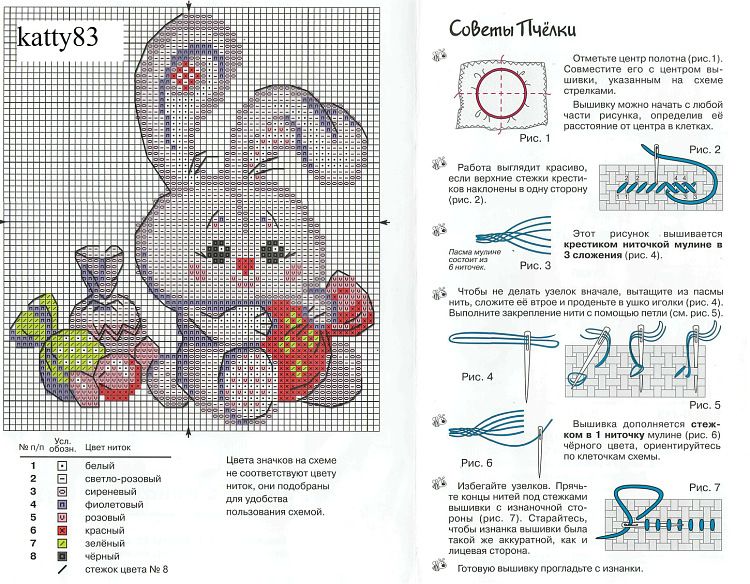
Дело в том, что если уж программы перевирают цвета, я предпочитаю не гоняться за каждым крестиком, выверяя, насколько именно тут точно передан цвет. Мне проще нарисовать все сверху, с нуля. Так сразу убивается куча зайцев:
— точно не будет никакой шахматки;
— никаких одиночных крестиков;
— цвета будут собраны комфортными для вышивки блоками;
— цвета будут подобраны точно.
Этап четвертый — собственно отрисовка
Вот сейчас мы будем рисовать именно крестиками. В границах, заданных бэкстичем. Тут нам потребуется наша распечатка — помните про нее? Потому что сейчас мы будем терпеливо и кропотливо подбирать цвета, прикладывая нашу карту к картинке. Это очень ответственный этап!
Я рекомендую не подбирать цвета сразу для всей вышивки, а подбирать их поэлементно. В нашем случае отрисовка началась со шляпы. Прикидываем, сколько цветов уйдет на предмет: обычно это от трех до семи цветов на однотонный элемент с тенью и бликом. У меня будет пять цветов, подбор я начинала с самого светлого.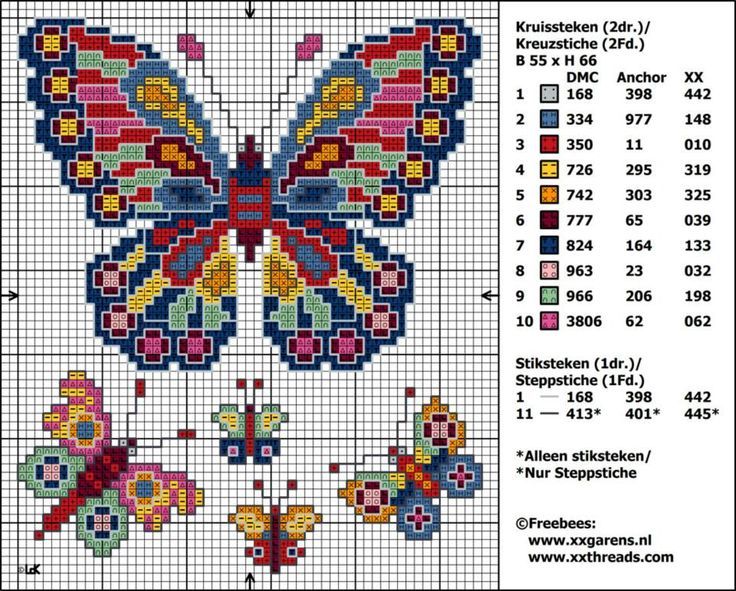 Подобрали, добавили в нашу палитру, рисуем:
Подобрали, добавили в нашу палитру, рисуем:
Оп! Появилась шляпа. Она кажется более темной, чем на исходном фото, за счет того самого перевирания цветов. Из-за неточной цветопередачи вам придется быть мужественными, не верить программе, а верить глазам своим и памяти: если по карте у вас получился теплый розовый 224, а программа вам заявляет, что это фиолетовый, не верьте! Помните — ваш конечный результат это вышивка, а не красивый имитат. Будьте твердыми и продолжайте использовать собственноручно подобранные цвета, как бы ни казалось, что результат получается слишком странным.
Волосы:
Самое сложное — лицо.
Жутенько без глаз и без рта. Добавляем. Самое-пресамое сложное — глаза.
Видно. что лицо «утекло» вниз, это меня не устраивает, переделываю. Заново рисую на лице бэк, более точно раскрашиваю кожу. Это нормально, переделки, ошибки — не страшно.
Без шеи странно, добавляем шею и воротник:
Для воротника я использовала те же цвета, что и для шляпы.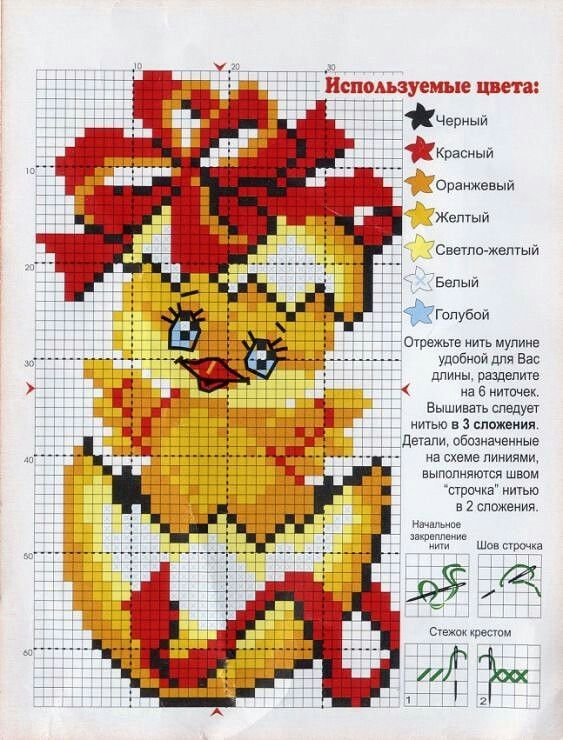 Слишком много цветов — тоже нехорошо, неудобно. Хотя тут, конечно, каждый решает для себя сам.
Слишком много цветов — тоже нехорошо, неудобно. Хотя тут, конечно, каждый решает для себя сам.
Цветы:
Добавляем зелень к цветам:
Работа с крестиками закончена, теперь полукрест. Смягчаем переход от рубашки к фону и добавляем кусочек зелени:
Для полукреста необязательно подбирать все новые цвета. У меня часть цветов взята с рубашки и шляпы. Не забываем — нам потом надо будет это вышить и не сойти с ума в процессе!
ВАЖНО: обязательно смягчаем переходы между полукрестом и канвой, кроме тех случаев, когда предполагается четкий край.
Продолжаем работать:
Несколько раз увеличиваем-уменьшаем схему, чтобы понять, что нас устраивает, а что надо поправить. Вносим правки и неожиданно понимаем, что основная работа уже проделана! Вот ее результат:
Зелень на имитате кажется слишком насыщенной, а некоторые переходы — слишком грубыми, но не забываем о том, что цвета у нас сейчас переданы неточно! Волнуетесь — быстро сделайте подбор цветов еще раз 😉
Чтобы добиться еще большей прозрачности, зелень на моей вышивке будет отшиваться в одно сложение нити.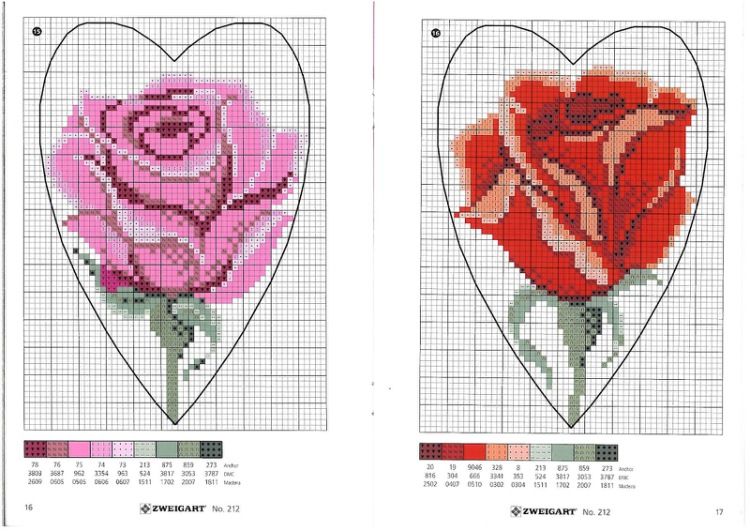 Количество сложений — это тоже хороший инструмент, который позволяет добиться более интересного результата.
Количество сложений — это тоже хороший инструмент, который позволяет добиться более интересного результата.
Вот так выглядит фрагмент готовой схемы:
Видно, что полукрест передан маленькими-маленькими двойными крестиками. Я пока оставила такой вариант, чтобы можно было выгружать имитат с фоном из полукрестиков, а на схеме для вышивания, естественно, такого не будет, будут нормальные обычные символы.
Этап пятый — проверка
Лучше его сделать после того, как схема полежит хотя бы денек.
Вот что нам нужно будет сделать:
1. Еще раз посмотреть, все ли устраивает? Помним о том, что впереди еще больше труда — собственно вышивка! Не малодушничаем, если что-то не совсем нравится, исправляем. Да, надоело, да, времени уже потрачено много, но надо исправить то, что сделано неточно! Иначе потом будет неприятно вышивать и результат не станет по-настоящему радующим.
2. Отлавливаем возможные одиночные крестики. Их быть не должно, но вдруг? Выделяем по очереди каждый цвет и смотрим, если они есть — убираем.
ВСЕ! Выдохнули! Схема готова!
Если хотите, можете настроить сложения нитей, где-то пунктир для бэка, а где-то пунктир с точками, в программе. Но если вы делали схему для личного пользования, это необязательно, можно просто сделать несколько пометок прямо на распечатке с ключом к схеме, а где какой бэк вы и так будете помнить, забудешь тут после такой работы 😉
Для информации: размер будущей вышивки по 16-й аиде 20 на 24.76 см., 126 на 156 крестиков. Количество цветов — около 30.
Приятного вышивания 🙂
5 способов создания собственных рисунков для вышивания
4 июня 2021 г.
Иногда точного проекта вышивания, который вы хотите сделать, просто не существует. Разработка собственного рисунка вышивки может показаться сложной задачей, но есть несколько способов перенести великолепную идею из вашей головы на холст.
Нарисуй сам
Если вы от природы склонны к творчеству, один из лучших способов создать свой собственный рисунок вышивания — нарисовать его самостоятельно.
Самый простой способ — нарисовать дизайн прямо на тонкой копировальной бумаге, приколоть бумагу к холсту, а затем прошить сквозь бумагу и ткань.
Если вы действительно уверены в своих способностях к рисованию, используйте водорастворимую ручку, чтобы рисовать прямо на холсте.
Другим вариантом является копировальная бумага. Просто нарисуйте свой дизайн на обычном листе бумаги. Прикрепите копировальную бумагу к холсту, а затем прикрепите рисунок поверх копировальной бумаги. Используя стилус (в крайнем случае подойдет кончик колпачка ручки!), обведите свой рисунок так, чтобы углерод перенес рисунок на холст.
Использование самоклеящегося водорастворимого стабилизатора с помощью Pam Ash Designs
Работа с самоклеящимся смываемым стабилизатором — отличный вариант, когда вы рисуете или обводите дизайн.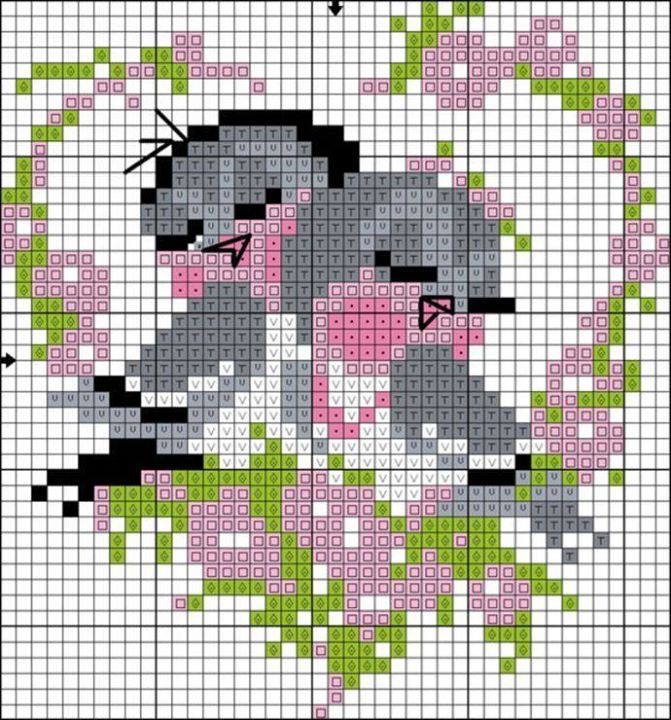 Нарисуйте дизайн, который вы хотели бы использовать, затем положите стабилизатор поверх вашего дизайна и обведите его ручкой или карандашом. Смываемые стабилизаторы обычно очень тонкие и их легко отследить, но если у вас возникли проблемы, приклейте их целиком к окну, чтобы воспользоваться светом. Как только ваша трассировка будет завершена, вырежьте свой дизайн и приклейте его на холст. Когда вы закончите шить, просто замочите изделие в теплой воде, чтобы растворить стабилизатор.
Нарисуйте дизайн, который вы хотели бы использовать, затем положите стабилизатор поверх вашего дизайна и обведите его ручкой или карандашом. Смываемые стабилизаторы обычно очень тонкие и их легко отследить, но если у вас возникли проблемы, приклейте их целиком к окну, чтобы воспользоваться светом. Как только ваша трассировка будет завершена, вырежьте свой дизайн и приклейте его на холст. Когда вы закончите шить, просто замочите изделие в теплой воде, чтобы растворить стабилизатор.
Члены EGA могут брать справочники из библиотеки EGA, великолепного ресурса для вдохновения стежками, который можно использовать при создании собственных рисунков для ручной вышивки.
Программное обеспечение для вышивания
Фото NCH Software
Существует множество вариантов программного обеспечения для вышивания, если вы вышиваете на машине, но как насчет ручной вышивки?
Программное обеспечение для дизайна вышивания Photopad позволяет вышивальщицам брать любое изображение — будь то фотография или нарисованное от руки изображение — и загружать его в свою программу для создания вышивки крестом или вышивки.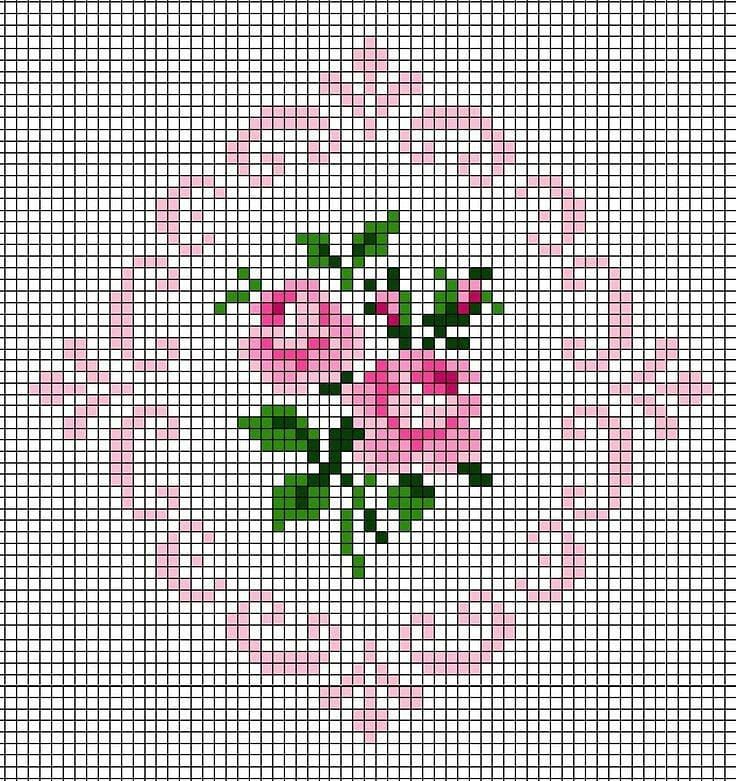
Дизайнеры могут ввести количество цветов, которые они хотят использовать, и количество стежков, чтобы создать шаблон для печати. Существуют даже самоклеящиеся водорастворимые стабилизаторы, которые достаточно тонкие, чтобы их можно было пропустить через принтер, поэтому вы можете напечатать свой дизайн прямо на стабилизаторе, а затем приклеить его на холст!
Калька и коллаж
Дикий тюльпан, 1884 г., с картины Уильяма Морриса любезно предоставлено Фондом музеев Бирмингема видел выше).
Как мы отмечали выше в разделе «Нарисуй сам», существует несколько вариантов переноса нарисованного от руки рисунка на холст. Те же методы можно применить к любому рисунку, который вы можете обвести калькой.
Прелесть калькирования в том, что вам не нужно придерживаться только одного рисунка. Вы можете использовать элементы из нескольких рисунков, обводя каждый по отдельности одним и тем же листом кальки, чтобы создать свое собственное уникальное произведение.
В дополнение к нашей обширной кредитной библиотеке, которая предлагает доступ к тысячам дизайнерских вдохновений, члены EGA также имеют доступ к Study Boxes.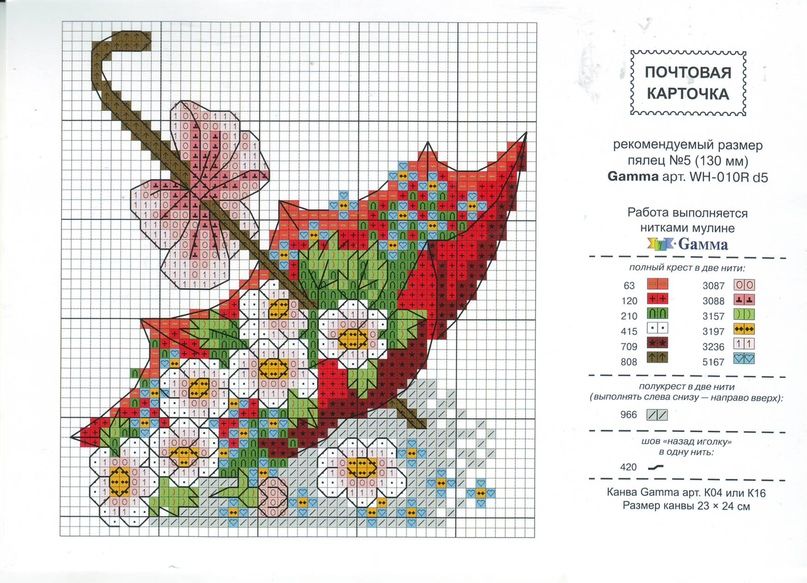
Учебные ящики EGA знакомят участников с новыми методами, а также с богатой библиотекой шаблонов, которые можно отследить и использовать в своих собственных уникальных дизайнерских работах. Есть учебные коробки для пробников, учебные коробки, посвященные теории цвета, учебные коробки, посвященные культурным техникам вышивки, таким как японская розачи и латиноамериканская вышивка колча и пуэбло, и многое другое.
На один лист кальки можно нанести столько рисунков, сколько поместится на холсте, и их можно взять из любого количества источников, которые вы сможете найти и совместить. Не бойтесь майнить такие сайты, как Antique Pattern Library. Кроме того, возросла популярность книжек-раскрасок для взрослых, которые часто представляют собой богато детализированные линейные рисунки, которые красиво повторяют узоры вышивки. Посмотрите на художников, таких как Джоанна Басфорд, для вдохновения.
Go Abstract
Фото Wild Floss Embroidery
Иногда вы просто хотите дать волю дизайну, и все, что вам нужно для вдохновения, это цвет и текстура ваших рабочих материалов.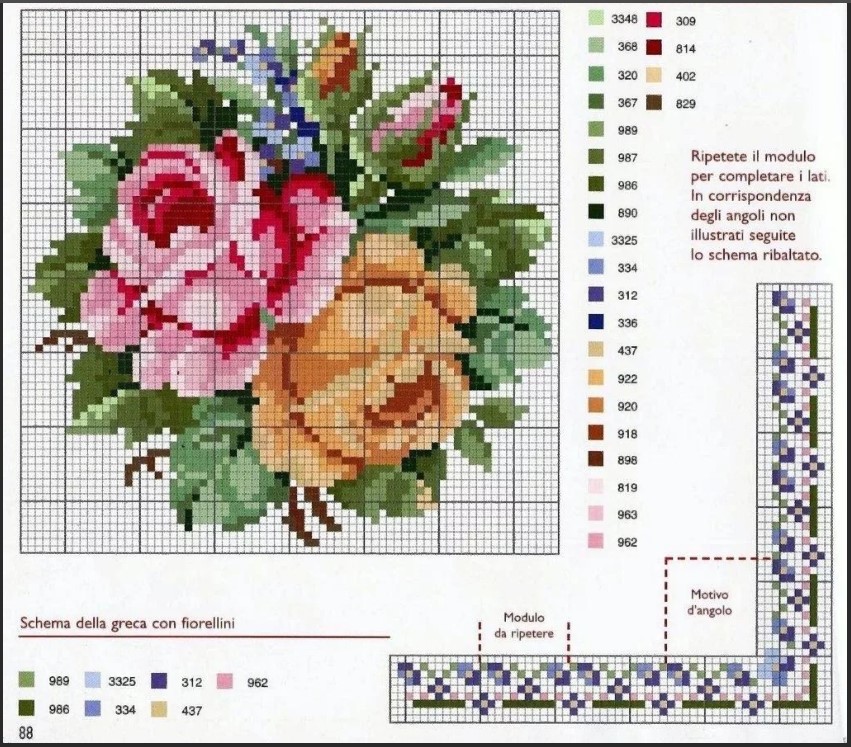 Введите абстрактную вышивку.
Введите абстрактную вышивку.
Абстрактная вышивка говорит о том, что можно отказаться от любого понятия «дизайн» и просто позволить своему разуму и игле путешествовать по своей прихоти. Отличное место для начала создания абстрактной вышивки — это воссоединение с основами. Вернитесь к своим образцам стежков, воссоединитесь с различными декоративными стежками, которые вы выучили, и изучите новые стежки, с которыми вы, возможно, еще не знакомы (сочетание различных культурно-специфических техник вышивания может дать интересные результаты!).
Найдите учителя
ICC: Дизайн для рукоделия – Девушка с цветами, дизайн Индии Хейфорд
Создание собственного рисунка для вышивания не обязательно должно быть отдельным процессом. Члены EGA имеют доступ к нескольким опытным и знающим учителям рукоделия, обученным различным навыкам и методам.
Существуют индивидуальные заочные курсы по безумному квилтингу, английскому шитью и да, дизайну собственных уникальных вышивок. Существуют также онлайн-классы по таким техникам, как Сашико и Дизайн с текстурой, которые могут расширить ваш репертуар стежков и упростить создание собственных рисунков.
Узнайте обо всех преимуществах членства в EGA и позвольте нам присоединиться к вам в создании собственных рисунков для вышивания!
Как сделать схемы ручной вышивки для печати – NeedlenThread.com
На протяжении многих лет у меня было очень много вопросов о том, как делать схемы ручной вышивки.
Вопрос о том, как создавать схемы вышивания, обычно не связан с рисованием или каракулями, которые выполняются карандашом, а скорее с тем, как взять набросок, картину, фотографию или рисунок и преобразовать его в рисунок с четкими линиями, который можно увеличивать или уменьшать в размере, распечатывать и использовать как выкройку для вышивания.
Итак, давайте сегодня поговорим о технической теме, которая имеет некоторое отношение к вышивке, хотя и не имеет отношения к реальному вышиванию вещей.
Мы рассмотрим, что вам нужно знать, чтобы создать гладкий, масштабируемый рисунок и распечатать четкий, точный рисунок, подходящий для рисунка вышивания.
Если вы рисуете свои собственные схемы для вышивки, вам, конечно же, , а не , придется приложить все усилия для их изготовления. Дизайн, который вы нарисовали карандашом на листе бумаги, отлично работает!
На самом деле, я думаю, что вы можете проявить гораздо больше творчества при планировании дизайна с нуля, используя карандаш и, возможно, немного акварели или цветных карандашей. Хорошая ручка художника с тонким наконечником для окончательного рисования линий даст вам достойное изображение для переноса. Если вы не склонны к работе с компьютером или у вас нет желания возиться с кривой обучения, связанной с графическими программами, то не переживайте! Используйте карандаш, бумагу и ручку.
Но если вы хотите создать печатный, масштабируемый, гладкий рисунок для использования в качестве шаблона — может быть, вы хотите продать свои шаблоны или включить их в наборы или что-то еще — тогда полезно создать то, что называется векторным изображением. с вашего рисунка.
с вашего рисунка.
Я не буду показывать вам пошаговые инструкции по созданию векторных изображений из рисунков. Вместо этого я расскажу о своем собственном процессе, укажу вам правильное направление для инструментов, которые вам понадобятся, и поделюсь некоторыми советами о том, что вам действительно нужно изучить, если вы хотите создавать векторы, и о вещах, которых следует избегать. если вы хотите быть эффективным об этом.
Что нужно, чтобы нарисовать схему для вышивки?
Если вы считаете, что не можете рисовать свои собственные узоры, потому что вы не «художник», я думаю, вы будете удивлены! Если вы умеете рисовать, вы можете составить свой собственный узор.
Схемы для вышивания у меня получаются, прежде всего, в результате рисования в альбоме (иногда даже на бумажной салфетке, сидя за столом). Мне нравится рисовать, но я бы никогда не назвал себя «художником». На самом деле я не рисую высокохудожественным способом, особенно когда речь идет о реалистичных человеческих формах или реалистичных животных. Цветы, неодушевленные предметы, декорации и стилизованные рисунки мне даются легче. На самом деле, если бы мне пришлось нарисовать человека, сидящего напротив меня и пьющего кофе, он бы выглядел так:
Цветы, неодушевленные предметы, декорации и стилизованные рисунки мне даются легче. На самом деле, если бы мне пришлось нарисовать человека, сидящего напротив меня и пьющего кофе, он бы выглядел так:
(…что, как ни странно, не так уж и плохо…!)
Серьезно, если вы умеете рисовать, вы можете нарисовать свой собственный оригинальный узор. Если вы не умеете рисовать, но можете что-то сфотографировать — например, сцену, цветок или жука, который вам нравится, — вы можете обвести эту фотографию, чтобы сделать дизайн, который можно сшивать.
Программное обеспечение
Для программного обеспечения я использую продукты Adobe. Для редактирования изображений и фотографий я использую Photoshop. Для векторных изображений я использую Illustrator (а также Inkscape — об этом ниже), а для публикации — InDesign.
Мне нравятся продукты Adobe, потому что я привык к ним и могу эффективно их использовать. Однако они дорогие, и если вы только начинаете, я бы выбрал любой из нескольких бесплатных или более дешевых вариантов (одноразовая покупка).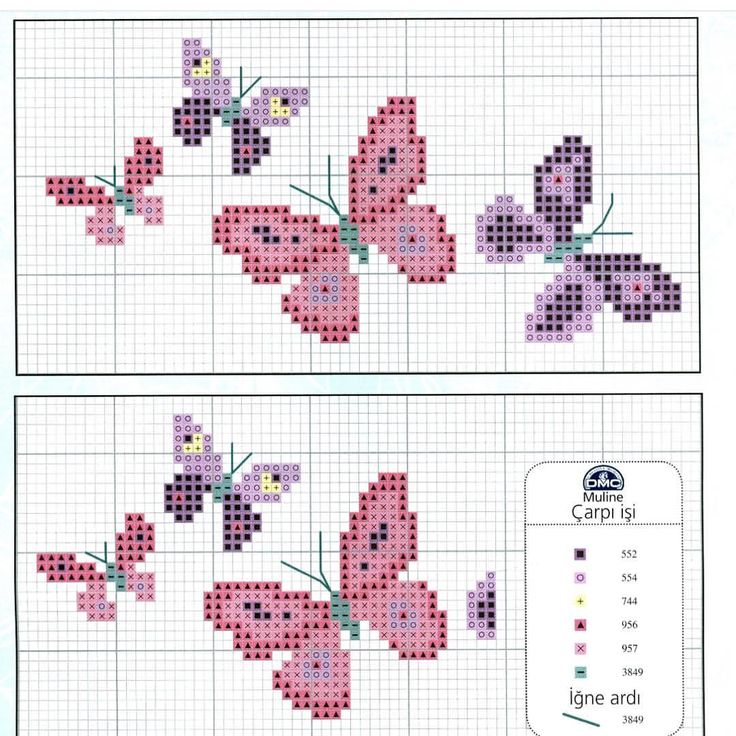 Для редактирования фотографий воспользуйтесь Gimp (для ПК или Mac — бесплатно). Если вы используете Mac, вы можете попробовать Pixelmator (около 30 долларов) или Affinity Photo (ПК или Mac — около 50 долларов). Для векторных изображений я бы выбрал Inkscape. Он создан для ПК, но будет работать и на Mac, если вы также установите XQuartz. Inkscape бесплатен, и его относительно легко освоить.
Для редактирования фотографий воспользуйтесь Gimp (для ПК или Mac — бесплатно). Если вы используете Mac, вы можете попробовать Pixelmator (около 30 долларов) или Affinity Photo (ПК или Mac — около 50 долларов). Для векторных изображений я бы выбрал Inkscape. Он создан для ПК, но будет работать и на Mac, если вы также установите XQuartz. Inkscape бесплатен, и его относительно легко освоить.
Вы можете погуглить любой из вышеперечисленных. Все они имеют хорошие отзывы, и вы можете найти множество бесплатных руководств по их использованию в Интернете.
Вот вам действительно смутный рисунок чего-то, что могло бы в конечном итоге превратиться в своего рода рисунок для вышивания, если бы я захотел его закончить. Это просто то, с чем я играл однажды, рисуя в альбоме. Для наших целей здесь этого будет достаточно.
Обведите его ручкой
Когда приходит время превратить рисунок в схему вышивания, первое, что я делаю (после того, как нарисую вещь, которая мне нравится) — обвожу все основные линии тонкой микронной художественной ручкой. , В черном. Если вы используете фотографию чего-либо для создания выкройки, используйте кальку и обведите основные линии того, что вы хотите сшить.
, В черном. Если вы используете фотографию чего-либо для создания выкройки, используйте кальку и обведите основные линии того, что вы хотите сшить.
Обведение эскиза ручкой дает более четкое изображение для дальнейшей работы.
Помните, что при отслеживании рисунка вышивания вы действительно ищете только основные линии изделия и, возможно, некоторые направляющие линии, чтобы направлять стежки на заполненных областях. Вам не нужно отслеживать каждую деталь! Подумайте о том, что вам, как швее, понадобится на ткани перед вами, чтобы вышить свой шедевр. Чем меньше деталей вам сойдет с рук, тем лучше! Помните, что вам все еще нужно перенести дизайн на ткань, а ваш дизайн слишком детализирован, перенос может оказаться запутанным и утомительным!
Так, например, если вы создаете векторный штриховой рисунок птицы для раскрашивания иглой, вы не собираетесь включать все штрихи перьев на этой птице. Вы просто хотите включить основной контур птицы и линии, которые указывают на какое-то изменение в узоре или цвете во время шитья.
Сканировать
Затем я сканирую рисунок и сохраняю его на свой компьютер. На моем сканере он выходит в формате jpg, поэтому я конвертирую его в gif в Photoshop.
Когда у вас есть GIF, вы можете импортировать его в любую программу, которую собираетесь использовать для создания векторного изображения. Ради простоты обсуждения я говорю, как если бы вы использовали Inkscape, но если у вас есть Adobe Illustrator или вы уже используете их продукты, подход почти такой же. Однако у Illustrator более крутая кривая обучения, если вы еще не знакомы с их продуктами.
Вещи, которые вам нужно знать
Цель этой статьи не в том, чтобы научить вас, как использовать графическую программу для создания векторного изображения. Эта тема может составить целую серию уроков! Вместо этого, вот основные моменты того, что вам следует искать в онлайн-учебниках, или что вам нужно знать, как это сделать.
1. Для того, чтобы начать ручную трассировку дизайна, вы должны знать, как импортировать gif, создавать новые слои, изменять непрозрачность слоя, рисовать прямую линию, корректировать линию с помощью курсора и узлов, как добавлять узлы, удалять узлы и изменять типы узлов.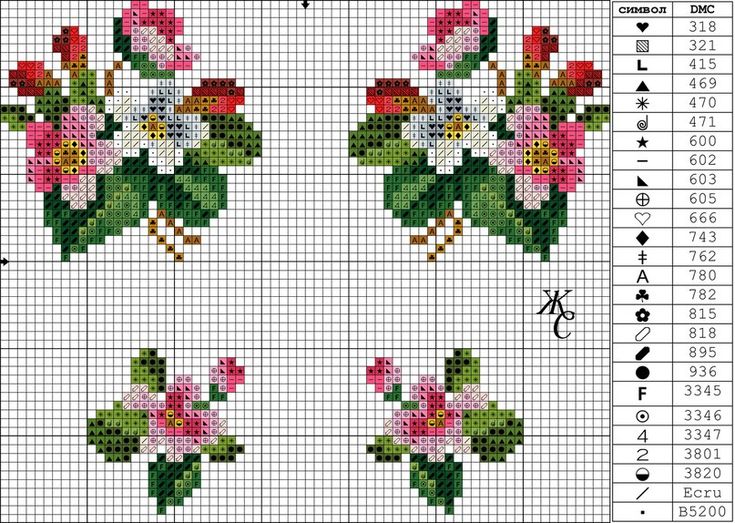 Также полезно, если ваш дизайн требует этого, знать, как создать спиральную кривую, которую вы можете настроить.
Также полезно, если ваш дизайн требует этого, знать, как создать спиральную кривую, которую вы можете настроить.
2. Чтобы ускорить рабочий процесс, вы должны знать, как группировать линии или элементы (или комбинировать) и как разгруппировать или разбивать их, как объединить два узла в один, как разбить путь, как добавить новый сегмент между узлами, как вырезать сегменты из линии, как дублировать, вращать и отражать элементы. Вы также должны знать, как копировать и вставлять элементы из одного файла в другой. Вы также захотите узнать, как изменить объект на путь и, для параллельных линий, как изменить обводку на путь.
3. Чтобы ваш рабочий вектор был организован, полезно знать, как обращаться со слоями — как поднимать и опускать объекты с одного слоя на другой, как объединять слои, как блокировать слои, как переименовывать слои и как скрыть слои, когда вам нужно.
4. Для создания симметричных элементов полезно знать, как рисовать фигуры с помощью различных инструментов формы (круги, квадраты) и как соблюдать пропорции при увеличении или уменьшении фигуры (или целой группы линий).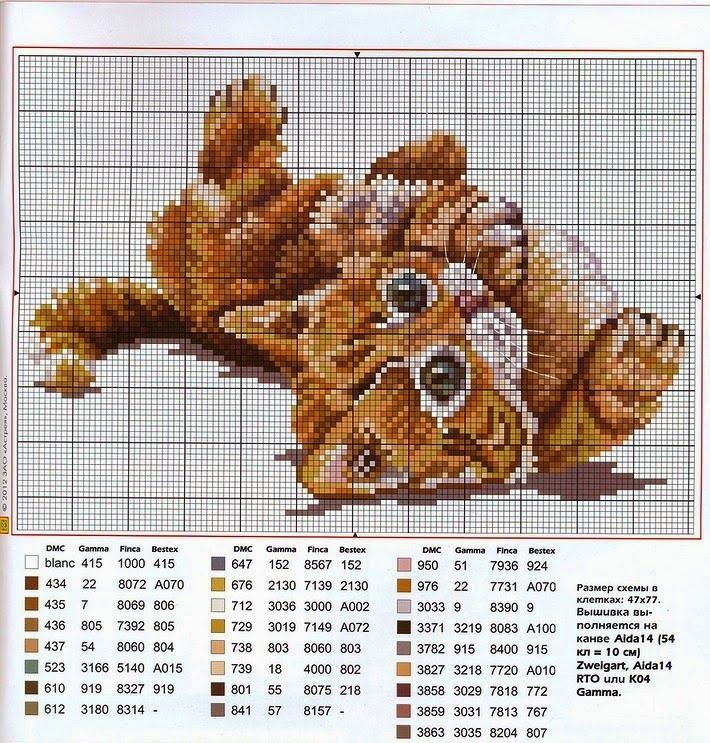 Также полезно знать, как создать точку в один пиксель (или больше), чтобы указать, куда идут бусинки или французские узелки.
Также полезно знать, как создать точку в один пиксель (или больше), чтобы указать, куда идут бусинки или французские узелки.
5. Чтобы обеспечить единообразие всего дизайна и настроить внешний вид линий и элементов, вы должны знать, как настроить заливку и обводку.
6. Наконец, вы должны знать, как определить размер вашего готового дизайна в дюймах или сантиметрах с заданными пропорциями (высота и ширина), а также как экспортировать или сохранять изображение в различных форматах, включая EPS и PDF. Файлы EPS можно использовать для создания jpeg-изображений ваших проектов. И вы будете использовать PDF для эффективной печати в реальном размере.
Вещи, которые вам не нужно знать
Шесть приведенных выше пунктов — это действительно все, что вам нужно знать, чтобы создать достойное векторное изображение из рисунка. Чего вам не нужно знать, так это того, как использовать функцию автоматической трассировки. Функция автоматической трассировки редко создает вектор, который можно использовать немедленно. Элементы с автоматической трассировкой в конечном итоге требуют тонны редактирования, и, поскольку они часто перегружены ненужными узлами, это может быть настоящей проблемой.
Элементы с автоматической трассировкой в конечном итоге требуют тонны редактирования, и, поскольку они часто перегружены ненужными узлами, это может быть настоящей проблемой.
Более эффективно просто нарисовать собственное изображение с помощью линий, используя как можно меньше узлов, а затем вручную настроить узлы.
Преимущество вектора
Стоит ли тратить время на преобразование эскиза в векторное изображение? Что ж, если вы единственный, кто когда-либо увидит ваше изображение, и вы делаете разовый проект, то я бы сказал нет, абсолютно нет! Но если вы хотите дизайн для тиража, то да, стоит научиться создавать векторное изображение.
Существует несколько преимуществ использования векторных изображений при создании рисунков вышивания, но, на мой взгляд, главное из них заключается в том, что готовый продукт — создаваемый вами линейный рисунок — является масштабируемым. Его можно увеличивать и уменьшать практически до бесконечности, сохраняя абсолютно ровную линию без пикселизации.